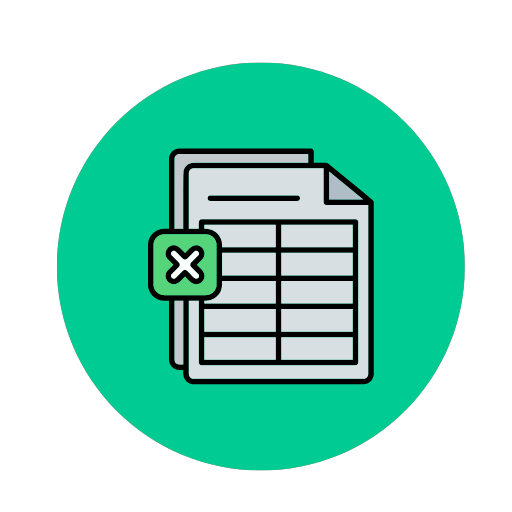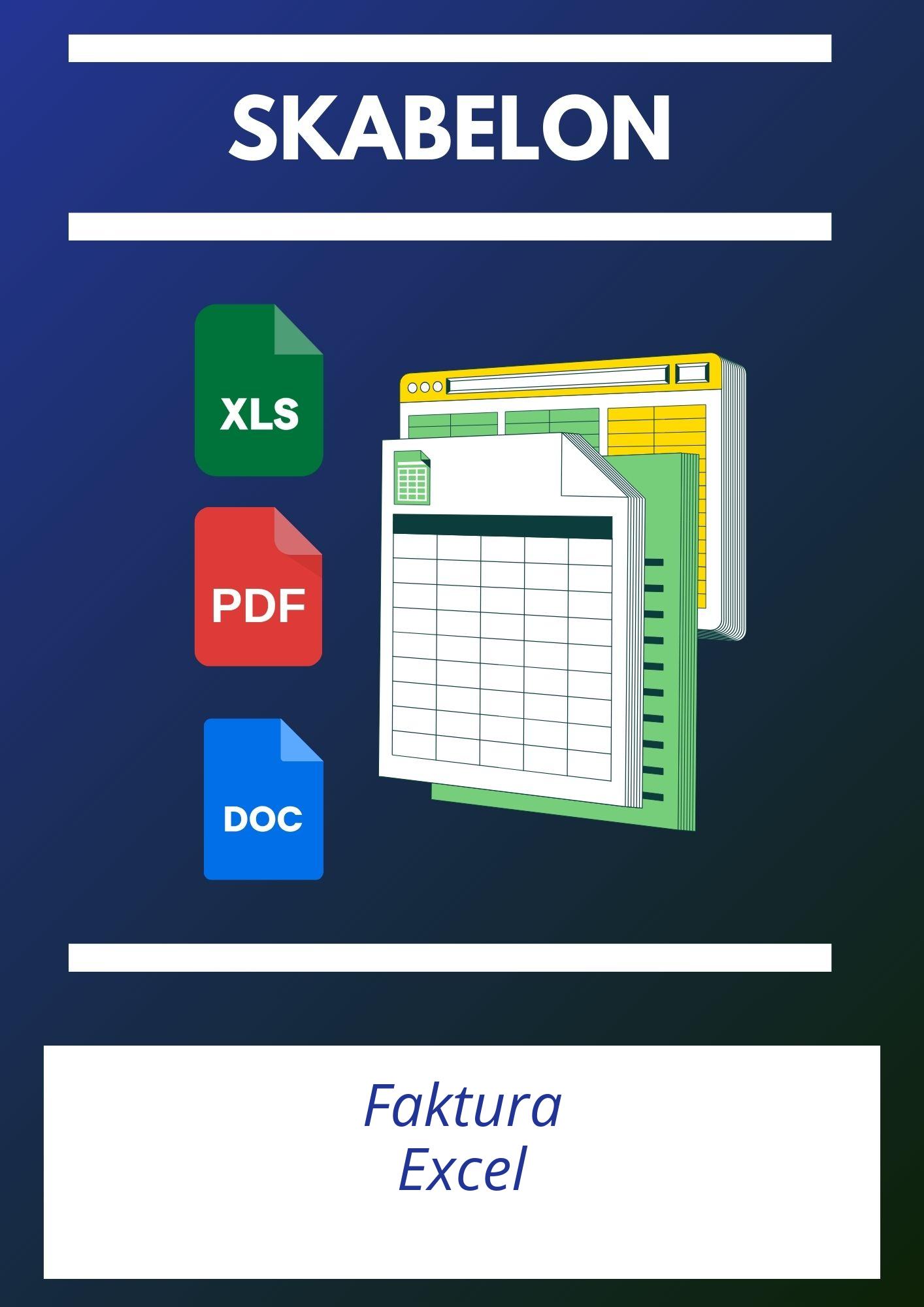
Skabelon
Eksemple
WORD
EXCEL
Spørgsmål og svar
1. Hvordan opsætter jeg moms- og rabatsatser korrekt i Faktura Excel-skabelonen?
For at opsætte moms- og rabatsatser korrekt, skal du følge disse trin:- Moms: Find kolonnen mærket “Moms” eller “VAT”. Indtast den relevante momssats (procent). Du kan også oprette en formel, der automatisk beregner moms baseret på det samlede beløb før moms.
- Rabat: Opret en kolonne mærket “Rabat” eller “Discount”. Indtast rabatsatsen (procent eller fast beløb) for hver varelinje, hvis det er aktuelt. Brug formler til at trække rabatten fra det oprindelige beløb før moms.
2. Er der en nem måde at ændre valutaen på fakturaen?
Ja, du kan nemt ændre valutaen i din Faktura Excel-skabelon:- Naviger til det felt, hvor valutaen er angivet (normalt i beløbskolonnerne).
- Ændr formatet af cellerne ved at højreklikke og vælge “Formatér celler”.
- Gå til fanen “Tal” og vælg “Valuta”.
- Vælg den ønskede valuta fra rullemenuen og klik “OK”.
- Sørg for at opdatere eventuelle symbolske valutaangivelser i skabelonen.
3. Hvordan tilføjer jeg flere varelinjer, hvis jeg har flere produkter eller tjenester at fakturere?
Du kan tilføje flere varelinjer ved at:- Markér den sidste række i listen over varer/tjenester.
- Højreklik og vælg “Indsæt” for at tilføje en ny række nedenunder.
- Kopier formler og formater fra en eksisterende række og indsæt dem i de nye rækker.
- Sørg for, at alle formler og beregninger opdateres korrekt med de nye rækker.
4. Hvilke felter er obligatoriske, når jeg udfylder Faktura Excel-skabelonen?
De obligatoriske felter varierer lidt afhængig af skabelonen, men generelt bør du udfylde følgende:- Fakturanummer: En unik identifikator for hver faktura.
- Faktureringsdato: Datoen for, hvornår fakturaen er udstedt.
- Kundeoplysninger: Navn, adresse, og kontaktoplysninger på kunden.
- Varelinjer: Beskrivelse af varer/tjenester, mængde, pris per enhed osv.
- Beløb og moms: Samlede beløb, eventuelle rabatter, og momsbeløb.
5. Hvordan kan jeg tilpasse layout og farver i skabelonen til mit firmas branding?
Tilpasning af layout og farver kan gøres ved:- Farver: Gå til “Formatér celler” -> “Fyld” for at ændre baggrundsfarven. For tekstfarver kan du bruge værktøjslinjen for tekstfarver.
- Skrifttype og størrelser: Vælg den tekst, du vil ændre, og anvend de ønskede skrifttyper og størrelser fra værktøjslinjen.
- Logo: Indsæt dit firma logo ved hjælp af “Indsæt” -> “Billede”. Juster størrelsen og placeringen efter behov.
- Layout: Du kan flytte celler og kolonner rundt for at matche dit firmas layout. Sørg for, at alle formler og referencer opdateres korrekt.
6. Kan jeg automatisk beregne samlede beløb, inklusiv moms og rabatter?
Ja, du kan oprette formler til at automatisere beregningen af samlede beløb:- Subtotal: Brug en SUM-formel til at beregne summen af alle varelinjebeløb før moms og rabatter.
- Rabat: Anvend en formel til at beregne den samlede rabat og træk den fra subtotalen.
- Moms: Beregn momsbeløbet ved at anvende den relevante momsprocent på subtotalen efter rabat.
- Samlet beløb: Summér subtotalen, rabatten, og momsen for at få det endelige beløb.
7. Er det muligt at gemme og genbruge kundeoplysninger for fremtidige fakturaer?
Ja, du kan nemt gemme og genbruge kundeoplysninger ved at:- Oprette en separat arkfane for kundeoplysninger i din Excel-fil.
- Angiv kolonner til navn, adresse, kontaktoplysninger osv.
- Brug datavalidation eller dropdown-menuer til at vælge kunder på fakturasiden.
- Opsæt VLOOKUP eller INDEX/MATCH formler til automatisk at hente kundeoplysninger baseret på valgt kunde.
| Faktura Excel |
| Dokument – Excel – PDF og WORD |
| Bedømmelse – (4,69 : ⭐⭐⭐⭐⭐ 2118) |
| Forfatter – Mikkel Havlykke |
| Revisor – Johan Asmussen |
| Visninger – 2291 |
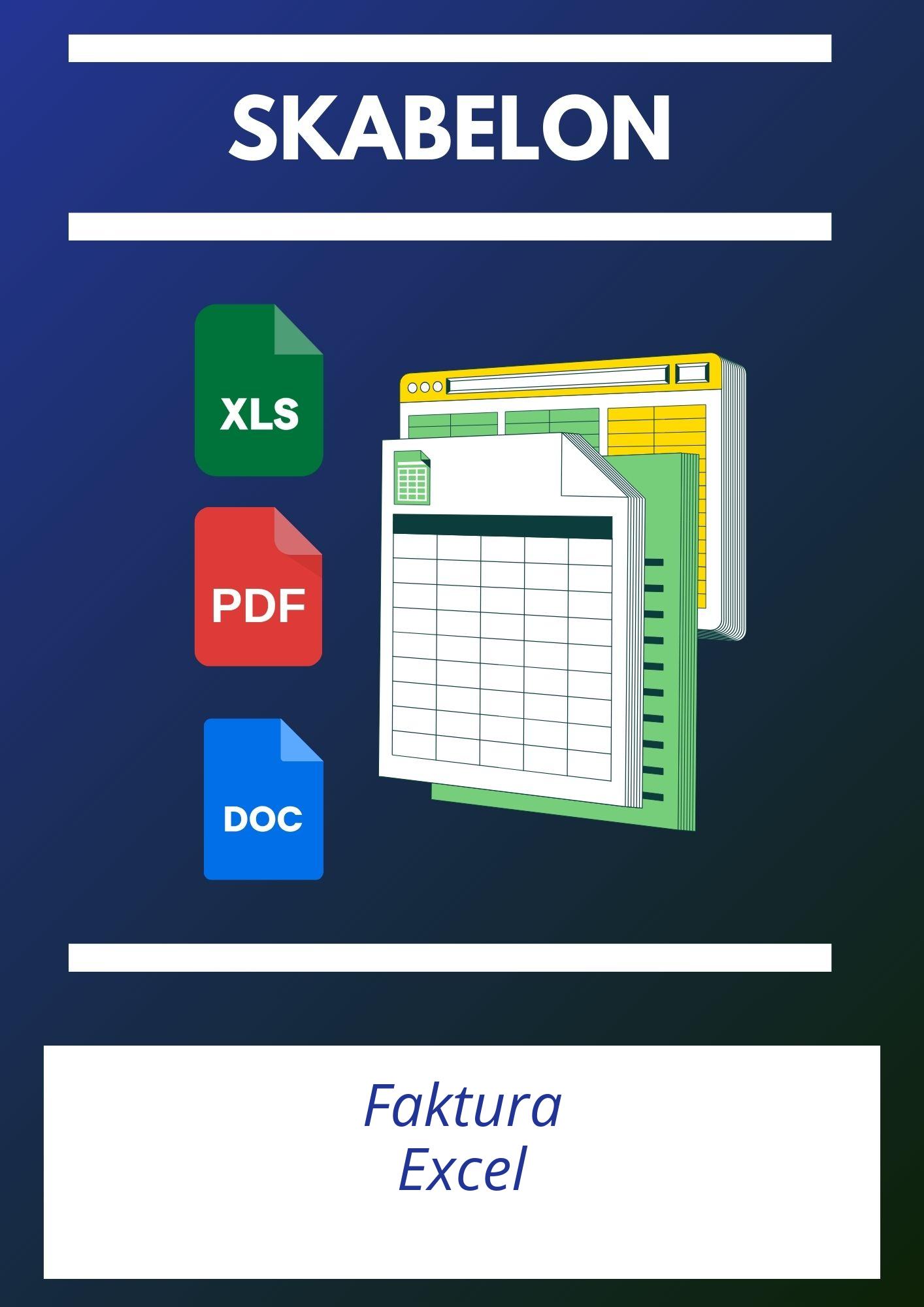
Anmeldelser
Forfatter: Athorael Novenstern
Bedømmelse: 4.5/5
Faktura Excel Skabelon har væsentligt forbedret vores faktureringsproces med dens intuitive layout og omfattende funktioner. Jeg satte især pris på skabelonens automatiske beregninger af moms og samlede beløb, som markant mindsker risikoen for menneskelige fejl. Derudover er brugerdefinerbare felter et fremragende træk, der lader os skræddersy fakturaerne til vores forretningsbehov, hvilket er uvurderligt for en organisation som vores, der har mange forskellige kunder.
Forfatter: Zaltor Vexquirk
Bedømmelse: 4/5
Anvendelsen af Faktura Excel Skabelon har været en transformation for vores lille virksomhed. Funktionerne inkluderer en klar og struktureret interface med sektioner til vigtige oplysninger såsom klientdetaljer og servicebeskrivelser. Især skabelonens evne til at generere detaljerede oversigter over fakturerede timer og prissætning sikrer gennemsigtighed og præcision, hvilket har givet os endnu mere professionalitet i vores klientkommunikation.
Forfatter: Elaria Venthiris
Bedømmelse: 5/5
Efter at have brugt flere forskellige faktureringsværktøjer, fandt jeg Faktura Excel Skabelon at være enestående hvad angår brugervenlighed og funktionalitet. Denne skabelon gør det muligt at holde alle fakturaer organiserede og let tilgængelige. Funktioner som automatisk datoforsegling og integration med vores eksisterende regnskabssoftware har effektiviseret vores månedlige faktureringscyklus betydeligt. Den konsekvente format og det professionelle design reflekterer også positivt på vores mærke.